如何在CAD中使用缩放命令?
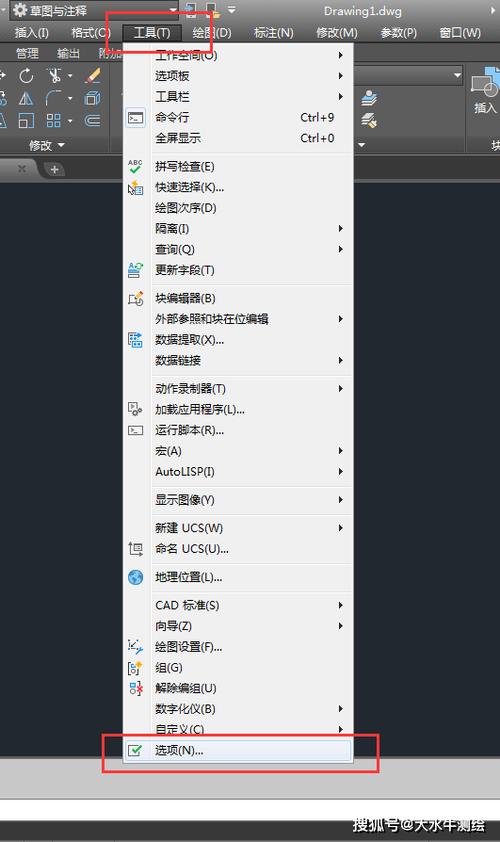
本文将详细介绍如何在CAD软件中使用缩放命令,帮助用户精准地调整对象大小以满足设计需求。CAD中的缩放命令是一个强大的工具,它不仅可以改变对象的尺寸,同时也能在不同的视图中应用,从而提升设计的灵活性和精确度。
在CAD(计算机辅助设计)软件中,**缩放命令**是一项基本且重要的功能,它用于调整图形对象的大小。这一功能广泛应用于建筑设计、机械工程以及其他领域。掌握缩放命令可以让我们对设计进行更加精确的控制,并根据具体需求调整图纸。首先,我们需要了解如何启动CAD软件。在启动后,通过工具栏或菜单栏找到**缩放**功能。在大多数CAD软件中,如AutoCAD、SolidWorks等,你可以通过输入“SC”来快速启动缩放命令。在命令行键入“SC”并按下回车键即开启缩放模式。选择对象是使用缩放命令的第一步。你可以使用鼠标直接点击要缩放的对象,也可以通过更复杂的方法如窗口选择或交叉选择来选择多个对象。当对象被选中后,下一步就是指定基点。这个基点通常是缩放操作的参考点,它决定了对象如何扩展或缩小的位置。因此,选择一个合适的基点非常关键。接下来,需要输入**缩放比例因子**。比例因子是一个数字,用于指定对象的最终大小。例如,输入“2”意味着对象将扩大到其原始尺寸的两倍;而输入“0.5”则意味着对象将缩小至其原始尺寸的一半。有时候,为了更方便进行视觉上的调整,CAD软件提供了拖拽功能,通过拖拽来动态调整缩放比例,这样可以更直观地看到对象大小变化。值得注意的是,在某些情况下,我们可能希望保持对象的特定属性不变,例如文字或尺寸标注。在这种情形下,可以使用**非均匀缩放**命令。这种命令允许你在缩放对象时锁定某些属性,使它们不会因为整体缩放而改变,从而确保图纸的专业性和准确性。此外,除了手动输入比例因子,CAD软件还支持参数化缩放。这意味着你可以根据特定参数或公式设置缩放比例,使得设计流程更加自动化。例如,在机械设计中,缩放因子常常需要遵循特定的计算规则,这时可以利用软件的参数设置功能进行自动计算,极大地提高工作效率。还有一种情况是需要在多个视图中应用同样的缩放比例。这在建筑设计中尤其常见,因为一个设计可能需要被展示在不同的楼层平面图或剖面图中。在这样的场景下,使用**全局缩放**功能尤为重要。全局缩放确保每个视图中的对象都按照一致的比例调整,从而保持设计的统一性。最后,我们还建议在使用缩放命令时,随时利用预览功能。这可以帮助设计者提前查看调整结果,避免不必要的误差。此外,记得勤加保存你的设计项目,以防止因错误操作导致的数据丢失。总之,缩放命令在CAD设计中起着至关重要的作用。通过合理地使用这一功能,不仅能够满足各种设计需求,还能提升设计的精确度和工作效率。无论是简单的小型项目还是复杂的大型工程,掌握缩放命令都将使您的设计过程更加流畅和有序。浏览和实践以上方法,将显著提高您在CAD软件中的操作能力和设计成果质量。
BIM技术是未来的趋势,学习、了解掌握更多BIM前言技术是大势所趋,欢迎更多BIMer加入BIM中文网大家庭(http://www.wanbim.com),一起共同探讨学习BIM技术,了解BIM应用!
相关培训